Word:開いた時に好きな文字フォントを使用できるようにしたい。

Word:開いた時に好きな文字フォントを使用できるようにしたい。
Question
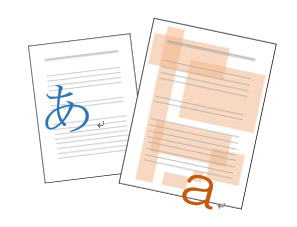
Word:開いた時に好きな文字フォントを使用できるようにしたい。
Answer
Wordでは起動の際、既定のフォントに「MS明朝」か「游明朝」が設定されています。
この設定されている「既定のフォント」は、ご自分の好きなフォントに変更することができます。
こちらでご紹介する方法で変更すると、新規文書作成のたびに適用したいフォント名を選択する、といった面倒な作業をしなくて済みます。
Word 既定フォントの変更・固定する方法についてご案内いたします。
-
Wordを起動し、「白紙の文書」を選択します。
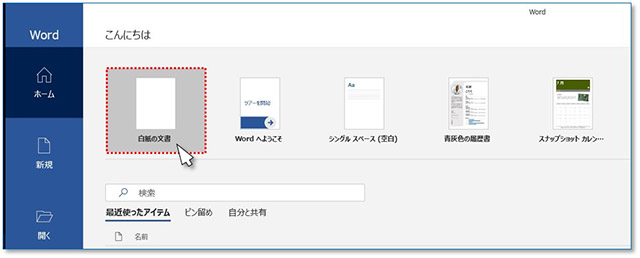
-
メニュー「フォント」グループのダイアログボックスランチャーをクリックします。
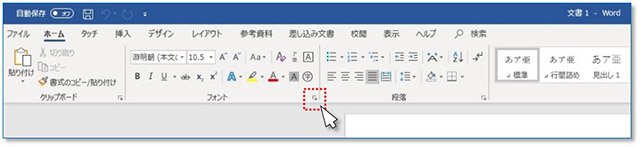
-
表示されたフォントウィンドウの「日本語用のフォント」「英数字用のフォント」を好きなフォントに変更し、「既定値に設定」ボタンをクリックします。サイズなども変更・固定できますので、必要であれば値を変更してから「既定値に設定」をクリックしてください。
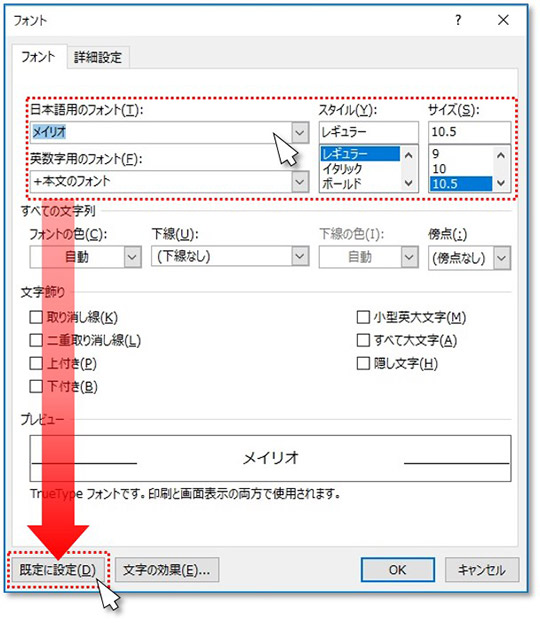
-
確認のダイアログボックスが表示されましたら、「Normal.dotmテンプレートを使用したすべての文書」を選択し、OKボタンをクリックします。
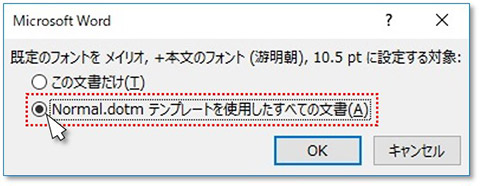
以上で設定は完了です。開くと指定のフォントになっていることをご確認ください。

情報はお役に立ちましたか?
キヤノンS&Sではこのような、Excelやパソコンの豆知識をまとめた資料を配布しています。
自己学習や新人研修にぜひご利用ください!
関連情報
-
 知ってトクする!なるほどオフィスのヒント集
知ってトクする!なるほどオフィスのヒント集思わず「なるほど」と唸るヒントがここに!ITをはじめ、快適なオフィスやインフラ環境構築のヒントをキヤノンシステムアンドサポートの持つノウハウと共にご提供します。
-
 チャレンジ!Excel
チャレンジ!Excel「入力が楽になるショートカットキー特集」「経年月日の表示方法」など、Excelの便利な使い方をご紹介します。
-
 パソコンなんでもQ&A
パソコンなんでもQ&AWindowsの操作からOfficeを活用するコツまで、幅広い情報をご紹介しています。
-
 複合機の便利な使い方
複合機の便利な使い方「白抜きでコピーする方法」「スキャンのお悩み解決」など、複合機の便利な使い方をわかりやすく解説します。
-
 コラム:会社の処方箋
コラム:会社の処方箋制度改正やセキュリティ・生産性向上など企業のDX推進に役立つビジネストレンド情報をわかりやすくお届けします。

